Hồng Kông¶
Cấu hình¶
:ref:`Cài đặt<general/install> ` các mô-đun sau đây để có được các tính năng mới nhất của bản địa hóa Hồng Kông:
Tên |
Tên kỹ thuật |
Mô tả |
|---|---|---|
Hồng Kông - Kế toán |
|
Mô-đun cơ sở để quản lý biểu đồ kế toán và bản địa hóa cho Hồng Kông. |
Hồng Kông - Bảng lương |
|
Cho phép payroll<hong_kong/payroll> ` tính năng bản địa hóa cụ thể cho ứng dụng Odoo *Payroll*. Mô-đun này cũng cài đặt :guilabel:`Hong Kong - Payroll with Accounting và Documents - Hong Kong Payroll. |
Hồng Kông - Tính lương bằng kế toán |
|
Cài đặt liên kết giữa bảng lương và kế toán tại Hồng Kông. |
Tài liệu - Bảng lương Hồng Kông |
|
Tích hợp biểu mẫu ir56 của nhân viên vào ứng dụng Tài liệu Odoo. |
Mã QR FPS trên hóa đơn¶
FPS là nền tảng dịch vụ thanh toán cho phép khách hàng thực hiện thanh toán trong nước ngay lập tức cho cá nhân và thương nhân bằng đô la Hồng Kông hoặc Nhân dân tệ thông qua ngân hàng trực tuyến và di động.
Kích hoạt mã QR¶
Đi tới . Trong phần Thanh toán của khách hàng, hãy đánh dấu vào hộp kiểm bên cạnh tính năng Mã QR. Sau đó, nhấp vào Lưu.
Cấu hình tài khoản ngân hàng FPS¶
Vào . Sau đó chọn tài khoản ngân hàng để kích hoạt FPS. Tiến hành thiết lập Proxy Type và điền vào trường Proxy Value, tùy thuộc vào loại đã chọn.
Nhớ bao gồm số hóa đơn trong mã QR bằng cách tích vào hộp kiểm Bao gồm tham chiếu.
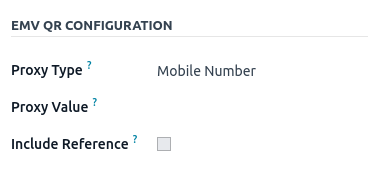
Quan trọng
Quốc gia của chủ tài khoản phải được đặt thành
Hồng Kôngtrên biểu mẫu liên hệ.Thành phố của chủ tài khoản là bắt buộc.
Bạn cũng có thể đưa số hóa đơn vào mã QR bằng cách chọn hộp kiểm Bao gồm tham chiếu.
Xem thêm
Cấu hình nhật ký ngân hàng¶
Vào và mở nhật ký ngân hàng. Sau đó, điền vào các trường Số tài khoản và Ngân hàng, nằm trong tab Mục nhập nhật ký.
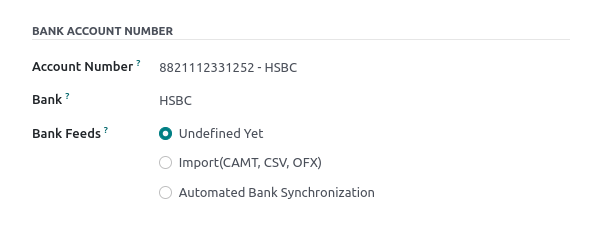
Xuất hóa đơn bằng mã QR FPS¶
Khi tạo hóa đơn mới, hãy mở tab Thông tin khác và đặt tùy chọn Mã QR thanh toán thành Mã QR do người bán EMV trình bày.

Đảm bảo rằng Ngân hàng người nhận được cấu hình, vì Odoo sử dụng trường này để tạo mã QR FPS.
Bảng lương¶
Quan trọng
Đảm bảo mô-đun Hong Kong - Payroll (l10n_hk_hr_payroll) được cài đặt trước khi tiếp tục.
Tạo nhân viên¶
Vào ứng dụng và nhấp vào New. Sau đó, cấu hình các trường sau:
Trong tab Thông tin công việc
Giờ làm việc: Tiêu chuẩn HK 40 giờ/tuần phải chọn tùy chọn.
Trong tab Thông tin riêng tư
Họ, Tên, Tên bằng tiếng Trung: tên của nhân viên.
Địa chỉ riêng: địa chỉ của nhân viên.
Số tài khoản ngân hàng: số tài khoản ngân hàng của nhân viên.
Tiền thuê hiện tại: hồ sơ thuê nhà của nhân viên (nếu được hưởng trợ cấp thuê nhà).
Loại thanh toán tự động: BBAN, SVID, EMAL, v.v.
Tham chiếu thanh toán tự động: số tham chiếu thanh toán tự động.
Số nhận dạng: HKID của nhân viên.
Giới tính: giới tính của nhân viên.
Quan trọng
Đối với Số tài khoản ngân hàng, tài khoản này phải được đặt thành Tin cậy trước khi xử lý tiếp theo.
Để thực hiện điều này, hãy nhấp vào nút mũi tên phải bên cạnh trường Số tài khoản ngân hàng. Đặt Gửi tiền thành Tin cậy bằng cách nhấp vào nút chuyển đổi.
Ghi chú
Để điền vào Current Rental, hãy nhấp vào nút History. Sau đó, nhấp vào New. Điền thông tin chi tiết có liên quan và lưu hồ sơ cho thuê. Sau khi lưu hồ sơ, hợp đồng cho thuê state sẽ hiển thị (ở góc trên bên phải) và có thể được đặt thành Running.
Trong tab
Cài đặt HR:Tùy chọn đóng góp tình nguyện: chọn Chỉ đóng góp bắt buộc, Với %VC cố định hoặc Giới hạn 5% VC.
Tài khoản MPF Manulife: số tài khoản, nếu có.
Quản lý hợp đồng¶
Sau khi tạo xong nhân viên mới, hãy nhấp vào nút thông minh Contracts trên hồ sơ nhân viên hoặc điều hướng đến .
Ghi chú
Mỗi nhân viên chỉ có thể có một hợp đồng cùng lúc, nhưng một nhân viên có thể được giao nhiều hợp đồng liên tiếp trong suốt thời gian làm việc.
Sau đây là những điều quan trọng khi lập hợp đồng:
Loại cấu trúc lương: đặt thành CAP57: Nhân viên Hồng Kông.
Ngày bắt đầu hợp đồng: ngày bắt đầu làm việc.
Lịch làm việc: đặt thành Tiêu chuẩn HK 40 giờ/tuần (từ hồ sơ nhân viên).
Nguồn nhập công việc: chọn Lịch làm việc, Điểm danh hoặc Lập kế hoạch. Trường này xác định cách các mục nhập công việc được ghi vào phiếu lương.
Lịch làm việc: các mục nhập công việc được tạo tự động dựa trên lịch làm việc của nhân viên.
Điểm danh: các mục nhập công việc được tạo dựa trên thời gian vào/ra được ghi lại trong Điểm danh.
Lập kế hoạch: các mục công việc chỉ được tạo ra từ các ca lập kế hoạch.
Trong tab Thông tin lương
Loại tiền lương: chọn Tiền lương cố định cho nhân viên toàn thời gian hoặc bán thời gian, hoặc Tiền lương theo giờ cho nhân viên được trả theo giờ.
Lên lịch trả lương: tần suất phát hành phiếu lương.
Tiền lương: Hàng tháng hoặc Theo giờ tùy thuộc vào Loại tiền lương.
Đăng ký Internet: đây là trường tùy chọn để cung cấp thêm trợ cấp internet ngoài gói lương hiện tại.
Quan trọng
Bảng chấm công không ảnh hưởng đến mục nhập công việc trong Odoo.
Sau khi thiết lập xong mọi thông tin, hãy đặt trạng thái hợp đồng thành Đang chạy bằng cách nhấp vào nút Đang chạy ở góc trên bên phải của trang.
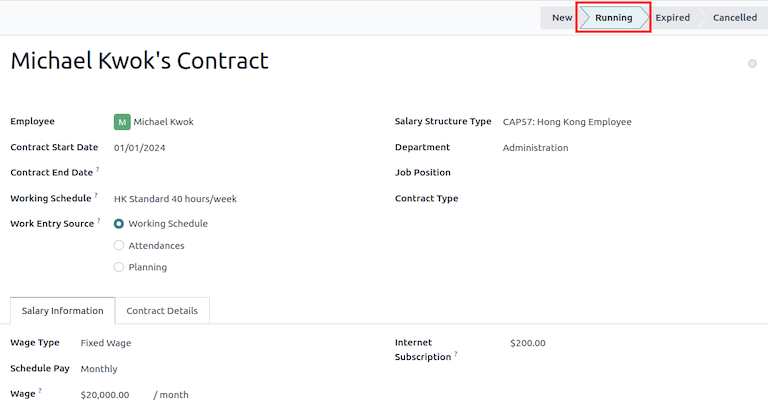
Tạo phiếu lương¶
Sau khi nhân viên và hợp đồng của họ được thiết lập, phiếu lương có thể được tạo trong ứng dụng Bảng lương.
Odoo cung cấp bốn cơ cấu lương khác nhau theo quy định CAP57:
CAP57: Tiền lương hàng tháng của nhân viên: để xử lý tiền lương hàng tháng của nhân viên.
CAP57: Thanh toán thay cho thông báo: để xử lý khoản thanh toán cuối cùng khi chấm dứt hợp đồng bằng cách sử dụng ADW.
CAP57: Thanh toán thâm niên: áp dụng cho những nhân viên có hơn năm năm phục vụ khi chấm dứt hợp đồng.
CAP57: Trợ cấp thôi việc: áp dụng cho nhân viên có hơn hai năm làm việc khi chấm dứt hợp đồng.
Trước khi chạy phiếu lương, bạn có thể điều chỉnh các tài khoản được sử dụng trong quy tắc lương bằng cách điều hướng đến .
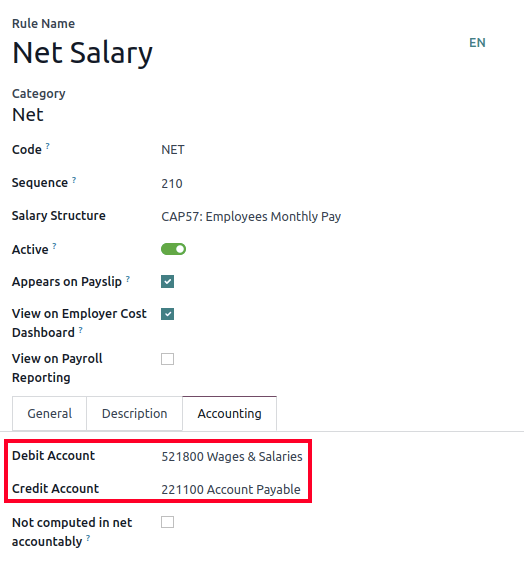
Odoo có thể tạo các đợt thanh toán theo hai cách: thông qua :ref:`batch<hong_kong/batch_payslips> ` hoặc :ref:`cá nhân<hong_kong/individual_payslips> ` phiếu lương.
Phiếu lương hàng loạt¶
Phương pháp tạo phiếu lương này được sử dụng cho các khoản thanh toán định kỳ, vì có thể quản lý nhiều phiếu lương của nhân viên cùng một lúc. Đi tới .
Nhấp vào Mới.
Nhập Tên lô (ví dụ
2024 - Tháng 1) và Thời gian (ví dụ01/01/2024-01/31/2024).Nhấp vào Tạo phiếu lương.
Chọn Cấu trúc lương nào để sử dụng cho đợt này. Bộ lọc phòng ban cho phép đợt này chỉ áp dụng cho một nhóm nhân viên cụ thể.
Nhấp vào Tạo.
Nút thông minh Payslips được tạo tự động.
Tiếp theo, nhấp vào Create Draft Entry để tạo mục nhật ký nháp được tìm thấy trong tab Other Info của mỗi phiếu lương. Một cửa sổ bật lên Confirmation sẽ xuất hiện hỏi Bạn có chắc chắn muốn tiếp tục không?. Nhấp vào Ok để tạo mục nhật ký.
Phiếu lương cá nhân¶
Đi tới .
Phương pháp tạo phiếu lương này thường được sử dụng để xử lý các khoản thanh toán không định kỳ (ví dụ: CAP57: Thanh toán thay cho thông báo, CAP57: Thanh toán thâm niên hoặc CAP57: Thanh toán thôi việc).
Nhấp vào Mới.
Chọn Nhân viên. Khi được chọn, Hợp đồng sẽ tự động được điền.
Thêm một khoản thanh toán Period.
Chọn mức lương Cấu trúc (ví dụ CAP57: Lương hàng tháng của nhân viên).
Tab Ngày làm việc amp; Đầu vào sẽ tự động tính toán số ngày/giờ làm việc và thời gian nghỉ phép áp dụng.
Có thể thêm các mục phiếu lương bổ sung tại thời điểm này (ví dụ: Hoa hồng, Khấu trừ) trong phần Đầu vào khác.
Nhấp vào nút Tính toán bảng tính để tạo các dòng phiếu lương. Nút này cập nhật tab Tính toán lương.
Ghi chú
Nếu mục nhập công việc của một nhân viên đã được sửa đổi, hãy nhấp vào biểu tượng (gear), sau đó nhấp vào Tính lại toàn bộ bảng để làm mới tab Ngày làm việc amp; Đầu vào của phiếu lương.
Tab Tính toán lương hiển thị bảng phân tích chi tiết về quá trình tính toán, dựa trên các quy tắc lương được cấu hình cho từng loại cấu trúc.
Trợ cấp tiền thuê nhà: số tiền được lấy từ hồ sơ thuê nhà đang hoạt động của nhân viên.
Lương cơ bản: số tiền lương cơ bản được cung cấp (sau khi khấu trừ trợ cấp thuê nhà).
713 Tổng: số tiền phải trả ròng khi xem xét Hoa hồng, Phụ cấp Internet, Hoàn trả, Tiền trả chậm, Khấu trừ, v.v.
MPF Gross: số tiền phải trả ròng từ 713 gross sau khi xem xét các khoản trợ cấp bổ sung, khấu trừ và thanh toán cuối năm.
Đóng góp bắt buộc của nhân viên: Đóng góp MPF của nhân viên.
Đóng góp bắt buộc của người sử dụng lao động: Đóng góp MPF của người sử dụng lao động.
Gross: số tiền phải trả ròng từ MPF gộp sau khi xem xét các khoản khấu trừ MPF.
Lương ròng: số tiền phải trả cuối cùng cho nhân viên.
Quan trọng
Không có đóng góp MPF cho tháng đầu tiên. Đóng góp của cả người lao động và người sử dụng lao động bắt đầu từ tháng thứ hai.
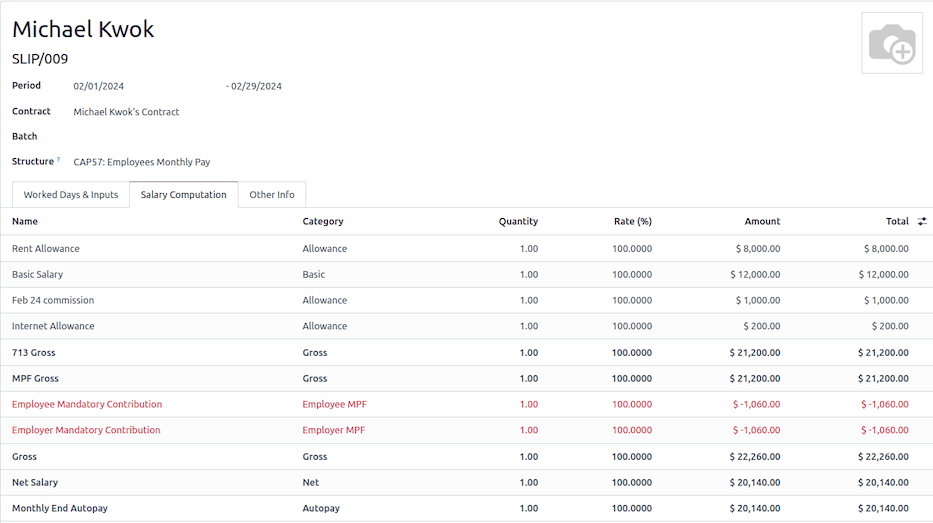
Trong phần Đầu vào khác trong tab Ngày làm việc amp; Đầu vào, có thêm các loại đầu vào thủ công:
Trợ cấp trả lương: khoản lương bổ sung có thể được bao gồm trong mục này.
Hoa hồng: hoa hồng kiếm được trong thời gian này có thể được nhập thủ công tại đây.
Trừ toàn bộ: khoản khấu trừ một lần từ toàn bộ phiếu lương.
Hoàn trả toàn bộ: khoản hoàn trả một lần cho toàn bộ phiếu lương.
Phí giới thiệu: phần thưởng bổ sung được cung cấp cho bất kỳ hình thức giới thiệu nào liên quan đến kinh doanh.
Di chuyển tiền lương hằng ngày: để ghi đè giá trị ADW được sử dụng để tính toán ngày nghỉ.
Bỏ qua trợ cấp tiền thuê nhà: nếu được thiết lập, trợ cấp tiền thuê nhà sẽ bị loại trừ khỏi phiếu lương hiện tại.
Mức lương trung bình hàng tháng tùy chỉnh: để ghi đè mức lương trung bình hàng tháng được sử dụng cho khoản thanh toán cuối năm (quy tắc chỉ áp dụng cho các phiếu lương được tạo vào tháng 12).
Thay cho kỳ thông báo (Tháng): chỉ áp dụng cho CAP57: Cấu trúc lương Thanh toán thay cho thông báo. Theo mặc định, khoản thanh toán cuối cùng được đặt là 1 tháng. Sử dụng trường Số lượng trong phần Đầu vào khác để đặt thời hạn kỳ thông báo khác.
Khi phiếu lương đã sẵn sàng, hãy nhấp vào Bảng tính, sau đó nhấp vào Tạo mục nhập nháp để tạo mục nhập nhật ký nháp nằm trong tab Thông tin khác của phiếu lương.
Trả lương cho nhân viên¶
Sau khi các mục nhật ký dự thảo đã được đăng, công ty hiện có thể trả tiền cho nhân viên. Người dùng có thể chọn giữa hai phương thức thanh toán khác nhau:
Từ phiếu lương của nhân viên (), sau khi mục nhập nhật ký của phiếu lương đã được đăng, hãy nhấp vào Đăng ký thanh toán. Quy trình này giống như thanh toán hóa đơn nhà cung cấp <../accounting/payments>. Chọn nhật ký ngân hàng và phương thức thanh toán mong muốn, sau đó đối chiếu khoản thanh toán với sao kê ngân hàng tương ứng.
Đối với các khoản thanh toán theo đợt (), sau khi tất cả các mục nhật ký nháp từ lô được xác nhận, hãy nhấp vào Đánh dấu là Đã thanh toán để đăng mục nhật ký thanh toán. Sau đó tạo một khoản thanh toán <../accounting/payments> trong ứng dụng Kế toán và đối chiếu theo đó.
Điểm danh và tiền lương theo giờ¶
Để cấu hình hợp đồng cho nhân viên được trả lương theo giờ bằng ứng dụng Điểm danh để theo dõi giờ làm việc, hãy điều hướng đến . Tạo hợp đồng mới<hong_kong/manage_contracts> `. Điều quan trọng cần nhớ là đặt :guilabel:`Nguồn nhập công việc là Điểm danh và Loại tiền lương là Tiền lương theo giờ.
Để ghi lại số giờ mà nhân viên đã đăng nhập bằng ứng dụng Điểm danh:
Vào .
Nhân viên có thể làm thủ tục vào/ra thông qua chế độ ki-ốt và thời gian sẽ được ghi lại tự động.
Trong , hãy xem lại các mục nhập công việc chấm công được tạo từ .
Tiếp theo, tạo :ref:`payslips<hong_kong/running_payslips> ` và xử lý thanh toán.
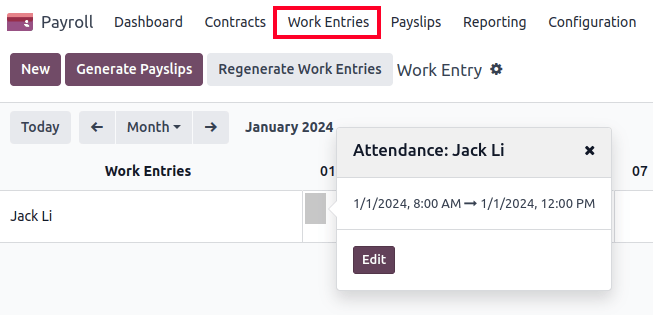
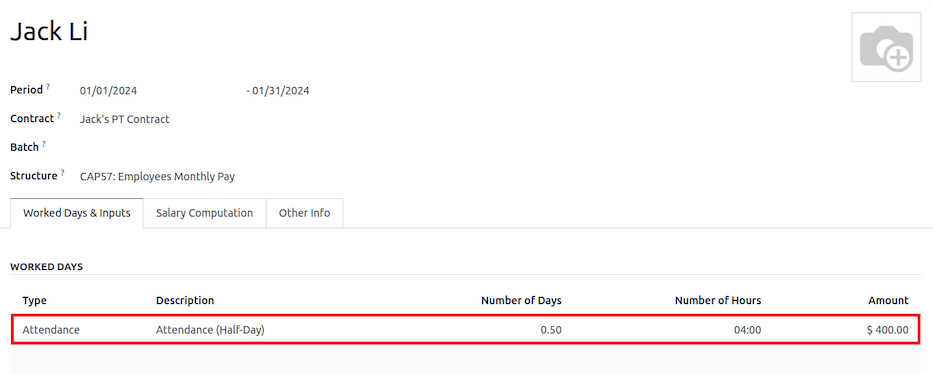
Thời gian nghỉ có lương¶
Các loại mục nhập công việc và loại thời gian nghỉ được tích hợp đầy đủ giữa các ứng dụng Thời gian nghỉ và Bảng lương. Có một số loại thời gian nghỉ mặc định và loại mục nhập công việc dành riêng cho Hồng Kông được cài đặt tự động cùng với mô-đun Hồng Kông - Bảng lương.
Vào và nhấp vào Mới.
Có hai hộp kiểm cần được xem xét khi thiết lập loại mục nhập công việc:
Sử dụng 713: Bao gồm loại nghỉ phép này như một phần của phép tính 713.
Tiền lương không đầy đủ: 80% của ADW.
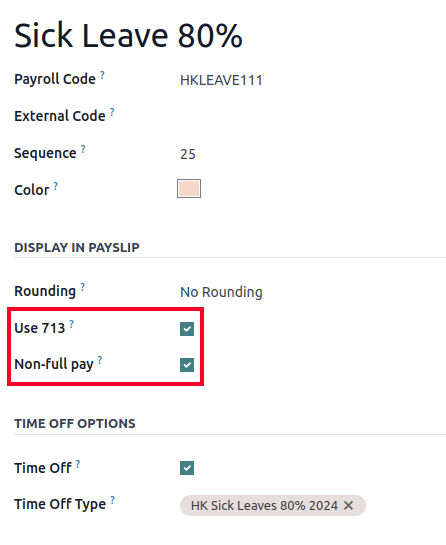
Xem thêm
:ref:`Tạo và cấu hình các loại mục nhập công việc<payroll/work-entries> `
Hiểu về Sắc lệnh 713¶
Mô-đun Hồng Kông - Bảng lương tuân thủ Sắc lệnh 713 liên quan đến việc tính toán ADW (Tiền lương trung bình hàng ngày) nhằm đảm bảo trả lương công bằng cho người lao động.
Phép tính ADW như sau:

ADW bằng tổng tiền lương trong một khoảng thời gian 12 tháng, trừ đi tiền lương không hưởng lương, chia cho tổng số ngày trong một khoảng thời gian 12 tháng trừ đi những ngày không hưởng lương.¶
Ghi chú
Để tuân thủ 418, không có sự phân bổ tự động quyền lợi Ngày lễ theo luật định cho nhân viên. Ngay khi đáp ứng được các yêu cầu của 418, hãy phân bổ thủ công các ngày nghỉ, thông qua ứng dụng Thời gian nghỉ.
Ghi chú
Trước khi tạo phiếu lương, hãy đảm bảo trạng thái là Xong để xác thực kết quả.
Giai đoạn |
Ngày |
Tiền công/tiền lương |
Hoa hồng |
Tổng |
ADW |
Giá trị nghỉ phép |
|---|---|---|---|---|---|---|
Tháng 1 |
31 |
$20200 |
$0 |
$20200 |
$651,61 ($20200/31) |
N/A |
Tháng 2 |
28 |
$20200 |
$5000 |
$25200 |
$769,49 ($45400/59) |
N/A |
Mar (Một ngày nghỉ phép hàng năm) |
31 |
$20324,33 |
$0 |
$20324,33 |
$730,27 ($65724,33/90) |
$769,49 |
Tháng 4 (Một ngày nghỉ ốm 80%) |
30 |
$20117,56 |
$0 |
$584,22 ($730,27*0.8) |
Example
Sau đây là một ví dụ minh họa logic 713:
Tháng 1: Tạo phiếu lương với mức lương hàng tháng là 20.200 đô la. ADW luôn được tính theo cơ sở tích lũy của 12 tháng trước.
Tháng 2: Tạo một phiếu lương tương tự, nhưng thêm Loại đầu vào khác cho Commission.
Tháng 3: Nộp đơn xin một phép nghỉ phép hưởng lương đầy đủ vào tháng 3. Mức lương bồi thường cho phép nghỉ phép được tính dựa trên ADW cho đến thời điểm hiện tại.
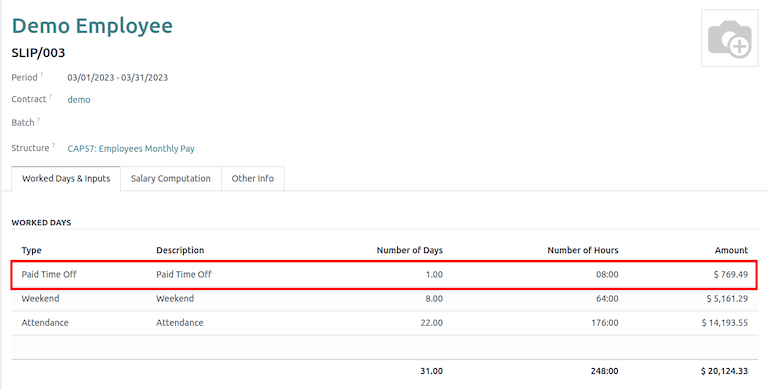
Tháng 4: Nộp đơn xin nghỉ phép không hưởng lương 1 ngày vào tháng 4. Vì đây là kỳ nghỉ không hưởng lương nên ADW được tính theo đó.
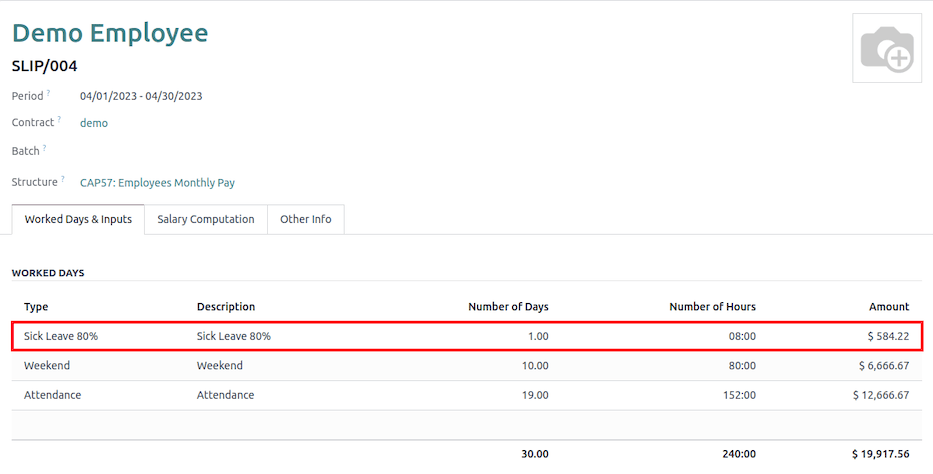
Ghi chú
Giá trị của ADW được tính toán ở phần phụ trợ và người dùng không nhìn thấy được.
Xem thêm
`Sắc lệnh HK 713<https://www.labour.gov.hk/eng/public/wcp/ConciseGuide/Appendix1.pdf> `_
`Sắc lệnh HK 418<https://www.workstem.com/hk/en/blog/418-regulations/> `_
Tạo báo cáo¶
Trước khi tạo các báo cáo bên dưới, hãy thiết lập thông tin sau trong .
Cấu hình những thông tin sau trong phần Kế toán:
Đánh dấu vào ô Thanh toán tự động HSBC trên bảng lương.
Loại thanh toán tự động: Đặt thành Gửi H2H.
Chọn Tài khoản ngân hàng để sử dụng.
Cấu hình những thông tin sau trong phần HK Localization:
Tên của nhà tuyển dụng hiển thị trên báo cáo
Số hồ sơ của chủ lao động
Chương trình MPF của Manulife
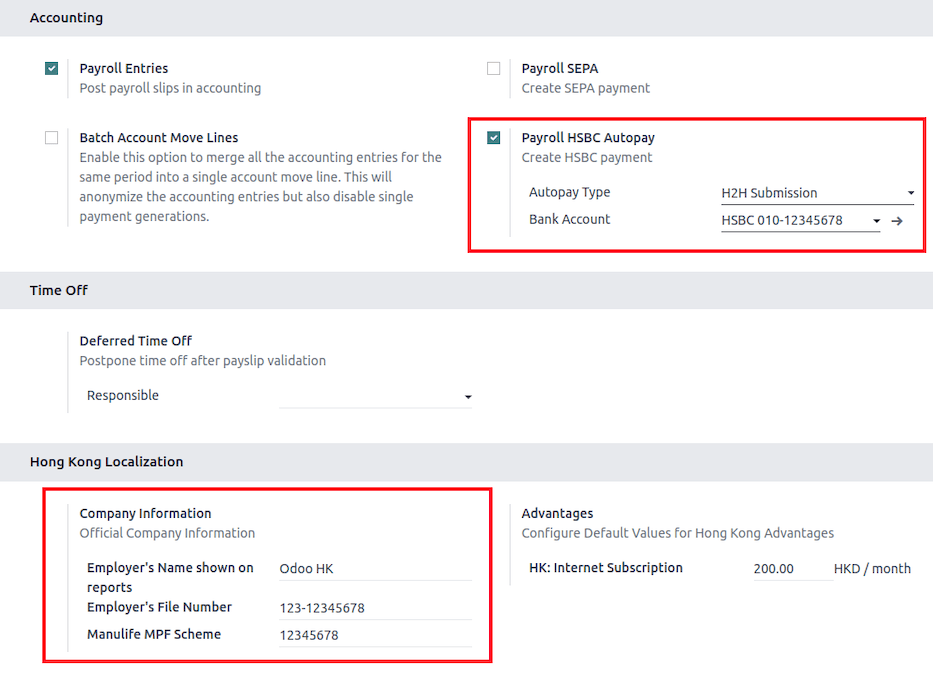
Báo cáo IRD¶
Tổng cộng có bốn báo cáo IRD có sẵn:
IR56B: Bản kê khai tiền lương và lương hưu của người sử dụng lao động.
IR56E: thông báo bắt đầu làm việc.
IR56F: thông báo chấm dứt việc làm (vẫn ở lại HK).
IR56G: thông báo chấm dứt việc làm (rời khỏi HK vĩnh viễn).
Vào và chọn một trong các tùy chọn Bảng tính IR56B/E/F/G:
Nhấp vào Mới.
Điền thông tin có liên quan vào báo cáo IRD.
Nhấp vào Populate và nút thông minh Eligible Employees sẽ xuất hiện.
Trạng thái Tuyên bố của nhân viên là Bản nháp và được đổi thành trạng thái Đã tạo PDF khi lịch trình chạy.
Sau khi tạo xong tệp PDF, bạn có thể tải xuống biểu mẫu IRD.
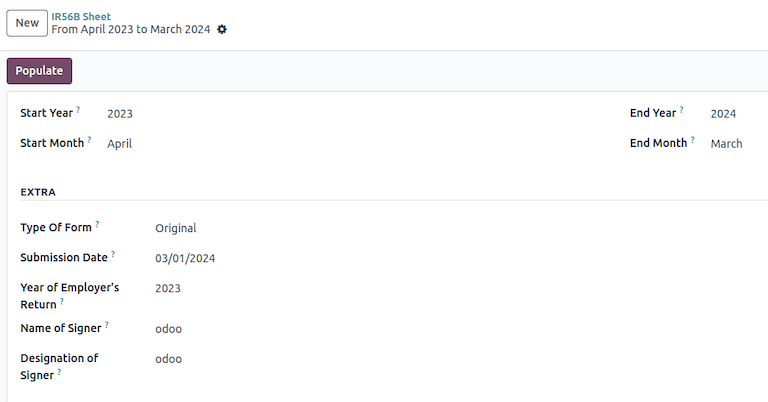
Ghi chú
Hành động theo lịch trình có tên Bảng lương: Tạo tệp PDF có thể được kích hoạt thủ công. Theo mặc định, nó được thiết lập để chạy tạo tệp PDF hàng tháng.
Bảng tính MPF của Manulife¶
Vào .
Nhấp vào Mới.
Chọn Năm, Tháng và Số thứ tự có liên quan.
Nhấp vào Tạo XLSX.
Sau đó, tệp Manulife MPF XLSX sẽ được tạo và có thể tải xuống.
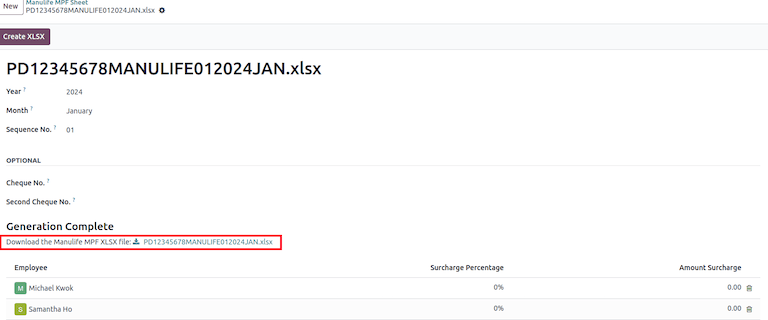
Ghi chú
Odoo sẽ không phát triển thêm các báo cáo cho các bên ủy thác MPF khác vì chính quyền địa phương sẽ sớm thiết lập nền tảng eMPF.
Xem thêm
Báo cáo thanh toán tự động của HSBC¶
Nếu chọn HSBC Autopay làm phương thức thanh toán hàng loạt, hãy nhấp vào Tạo báo cáo HSBC Autopay và điền vào các trường bắt buộc:
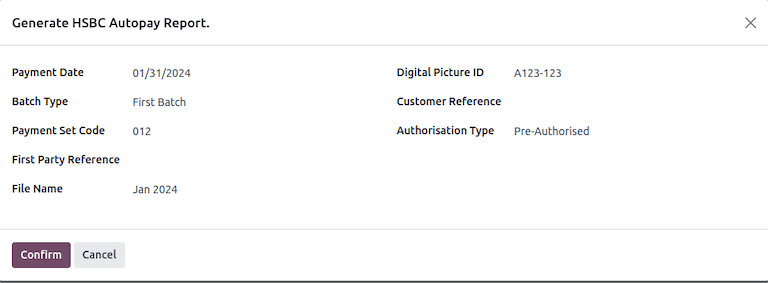
Thao tác này sẽ tạo ra định dạng tệp .apc có thể được tải lên cổng thông tin HSCB để xử lý.